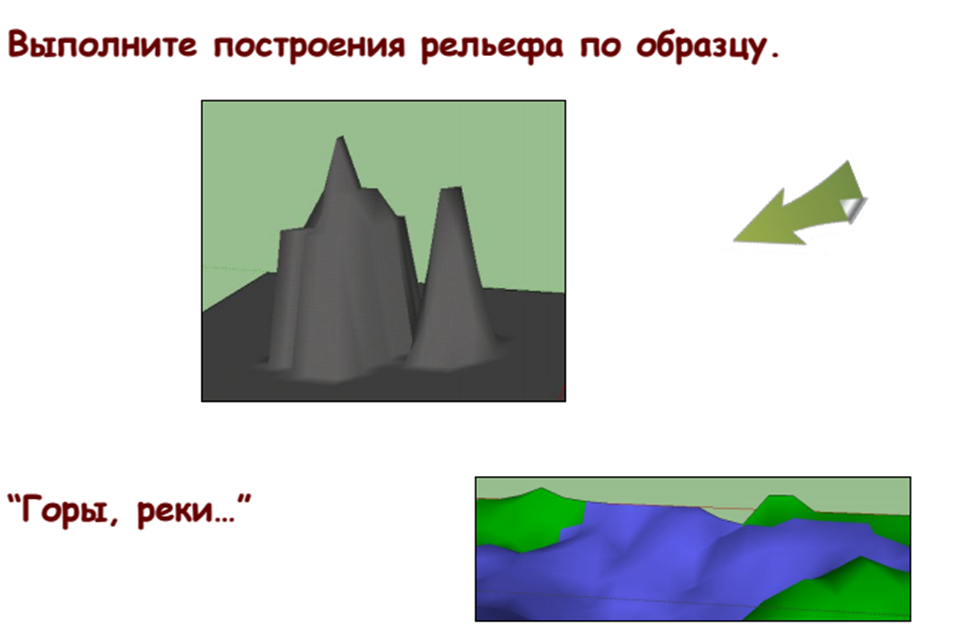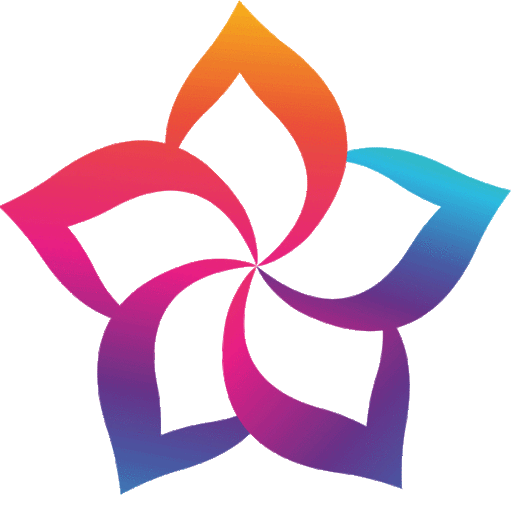Урок 10. Проект «Создаем ландшафт».
Панель «Песочница»
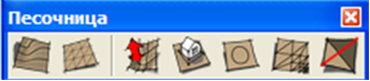
Инструмент (точнее группа из шести инструментов) Песочница (Sandbox) основан на технологии создания и манипулирования поверхностями сложной кривизны (рельефами), которые моделируются в виде сетки с плоскими треугольными ячейками. Отсюда следует, что применяя простые опции модификаций отдельных ячеек, можно манипулировать кривизной всей сетки.
Прежде всего, включим показ кнопок этой группы инструментов (по умолчанию в рабочем окне программы их нет), поставив галочку на Sandbox Tools в диалоговом окне Window>Preferences>Extensions, после чего они появятся также в менюDraw>Sandbox и Tools>Sandbox.

Инструмент Из контуров (from Contours) используется для создания рельефа, формируемого линиями, расположенными на разной высоте «от земли» относительно друга-друга. Работает очень просто – рисуем (или импортируем) линии, поднимаем каждую на нужную высоту, выбираем все, активируем инструмент – появляется сглаженный рельеф. На первый взгляд, это инструмент объемного моделирования только рельефа местности с использованием топографических контуров (т.н. горизонталей). Но на него имеет смысл обратить особое внимание – ведь он единственный, умеющий придавать набору обычных линий (кривых) новое качество – превращать их в сетки с возможностью дальнейшего редактирования «сеточными» инструментами. Т.е. его вполне можно использовать для «обшивки» набора неких профилей, типа шпангоутов корабельного корпуса.

Инструмент Из царапины (From Scratch) используется для создания новой сетки «с нуля». Активируйте инструмент и обратите внимание на окно панели VCB – по умолчанию там установлен шаг сетки в 10 дюймов, и если он вас не устраивает, тут же введите нужное значение. Протяните первую сторону сетки – кликните в начале и конце. Далее протяните сетку в перпендикулярном направлении для построения второго измерения сетки (третий клик). На этих этапах вы можете ввести нужные длину и ширину прямоугольника сетки (см. в VCB) – инструмент выстроит их с ближайшими при данном шаге сетки значениями. У нас появилась сетка в виде группы, которую (как и любую другую) можно редактировать как целиком, так и отдельные ее элементы.

Принцип действия инструмента Присоска (Smoove) ясен из самого названия – он предназначен для вытягивания (лепки) рельефа за счет деформации заранее подготовленной сетки (например, инструментом From Scratch). Активируем инструмент, после чего в VCB видим величину его радиуса действия, которую можно изменить на свою. Кликаем на точке, ребре или поверхности внутри сетки – вершины треугольников сетки, граничащие в пределах радиуса действия инструмента, подсветятся желтыми квадратиками. Тянем курсор вверх или вниз – величина смещения (сила действия инструмента) динамически отобразится в VCB, которую можно изменить на свою. Нажатый Shift позволяет вытягивать рельеф в любом (не только вертикальном) направлении, а двойной клик повторит последнюю опцию присоски.

Следующий инструмент – Штамп (Stamp) решает типичную задачу «посадки» или «врезки» в рельеф некого объекта. Последовательность действий такова – помещаем над рельефом наш объект, кликаем на нем инструментом – вокруг его основания появляется красная контурная линия, обозначающая зону действия инструмента, а в VCB видим ее величину, которую можно изменить на свою. Кликаем на сетке – на ней появится копия-проекция основания с примыкающими частями сетки, которые можно перемещать выше-ниже до нужного положения, кликаем еще раз для завершения. И остается только опустить объект на подготовленное основание.

Инструмент Драпировка (Drape) работает примерно как и предыдущий, – отличие в том, что проекция ребер некой сплошной плоской поверхности, помещенной над рельефом, «прорезает» поверхность рельефа, образуя новые поверхности. Соответственно, после этого появляется возможность их редактирования независимо от остальной части сетки – например, назначить другой материал.

Инструмент Добавить детали (Add Detail) предназначен для выборочной детализации за счет дробления ячеек сетки на более мелкие треугольные ячейки. Для этого кликаем на точке, ребре или поверхности в сетке – появляется новая вершина новых треугольников. Тянем курсор вверх или вниз для изменения высоты вершины и прилегающих треугольников – величина смещения динамически отобразится в VCB, которую можно изменить на свою. Нажатый Shift позволяет вытягивать рельеф в любом (не только вертикальном) направлении. И еще один прием – можно предварительно выбрать участок сетки (или даже всю сетку) и уже затем детализировать выделенное «за раз».

И последний инструмент – Отразить ребро (Flip Edge) предназначен для исправления нежелательных «переломов» рельефа. Это происходит из-за ячеек-треугольников, в которых уклон направлен противоположно соседним. Активируем инструмент и начнем перемещать его над такими треугольниками. Ребра, ориентация которых может быть изменена, подсветятся желтым цветом, – кликая на них, меняем ориентацию на перпендикулярную.
И еще – не забываем про финальную «отделку» рельефа опциями сглаживания и смягчения (подробно – см. «Сглаживаем и смягчаем»).
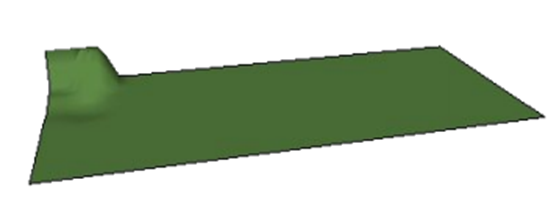
- Откроем панель Sandbox (Песочница) View-Toolbars-Sandbox (Вид-Панели инструментов — Песочница)
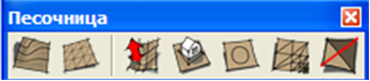
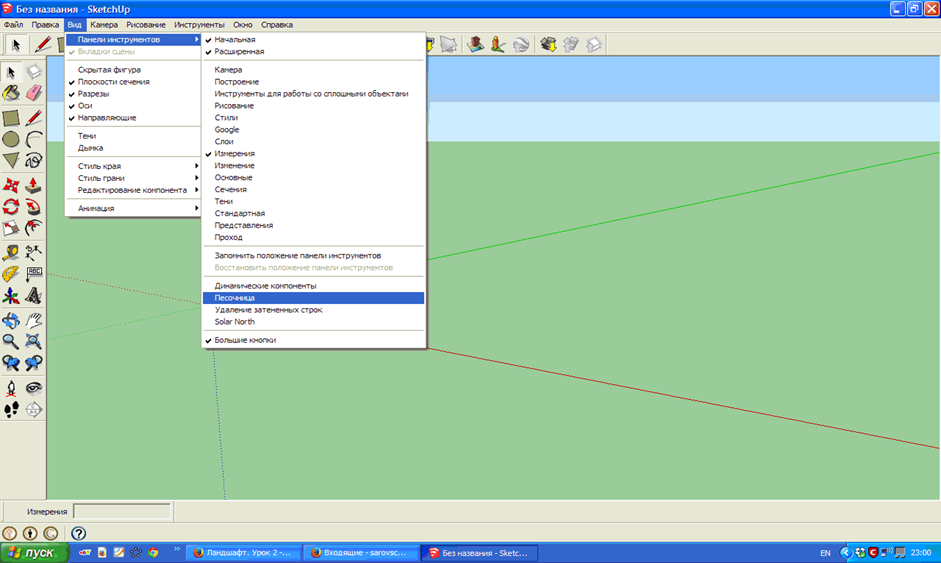
2. Построим сетку From Scratch (С нуля). Размер ячейки 1 метр
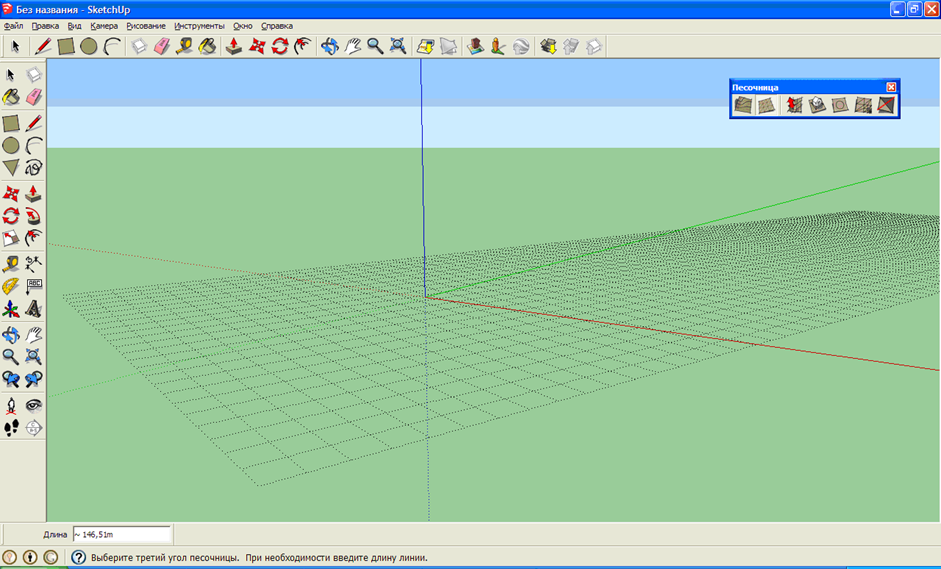
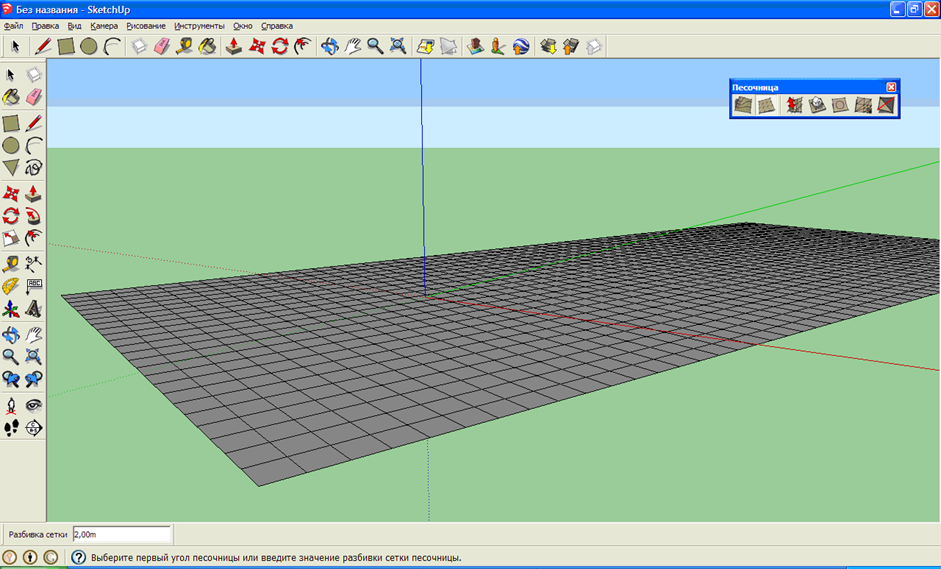
3. Двойным кликом мыши выделим группу(сетку). Инструмент — Smoove (Моделировать). Выбираем точку или сегмент “возмущения”
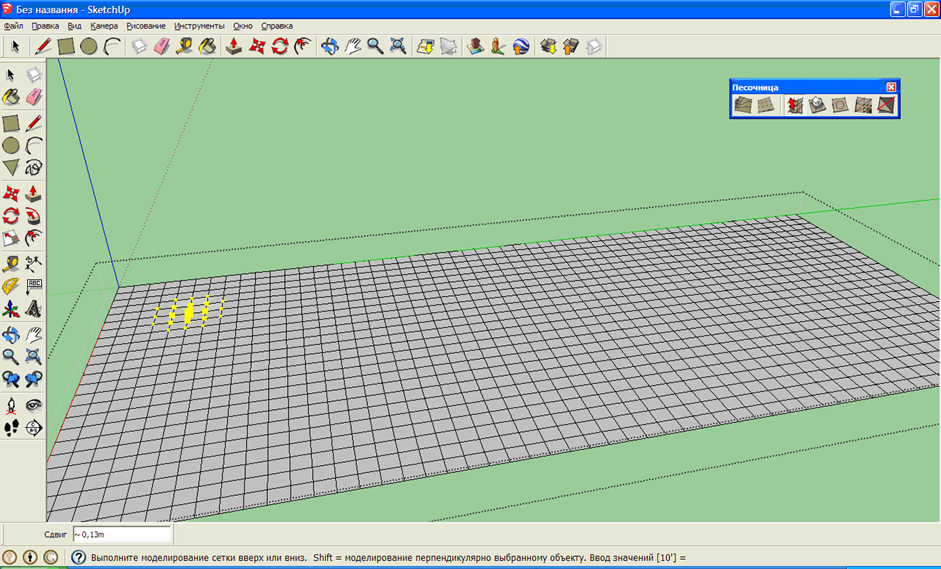
4.Потянем за маркеры, построив неровности на поверхности (впадины, выпуклости)
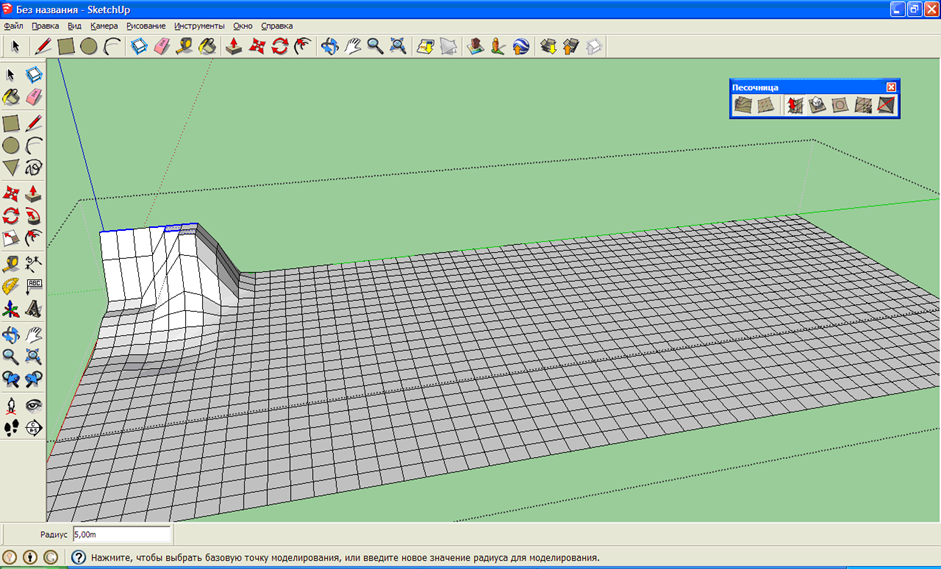
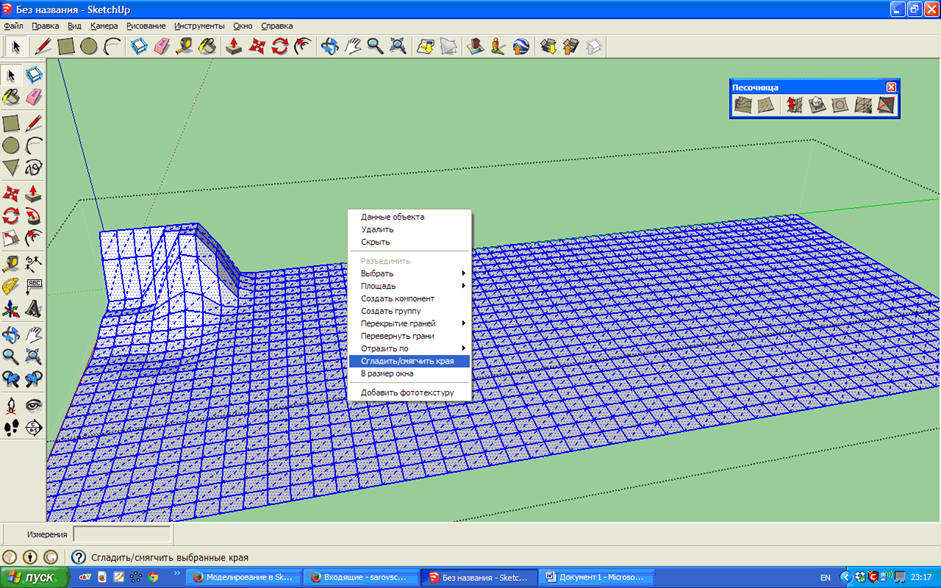
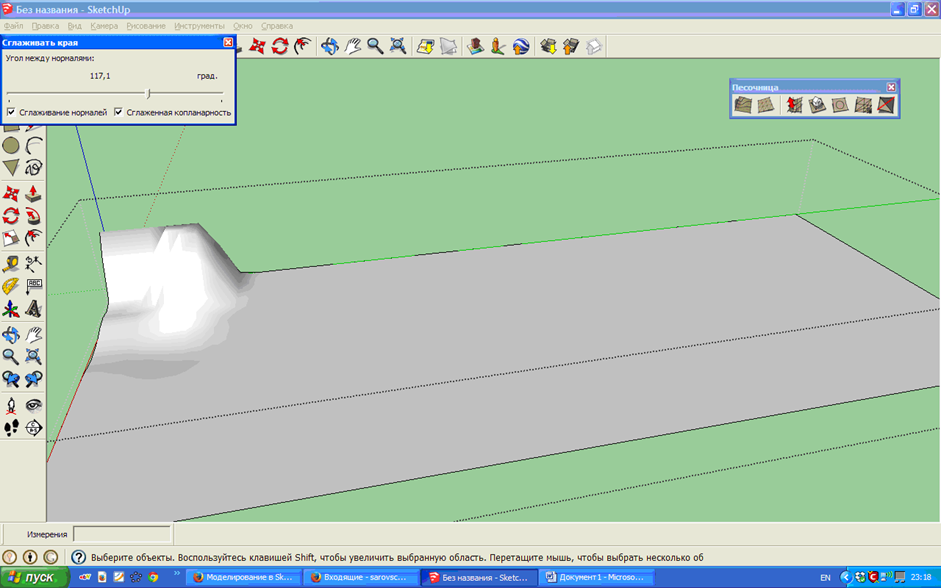
6. Выберем подходящую текстуру и зальем объект. Инструмент Paint Bucket (Палитра).
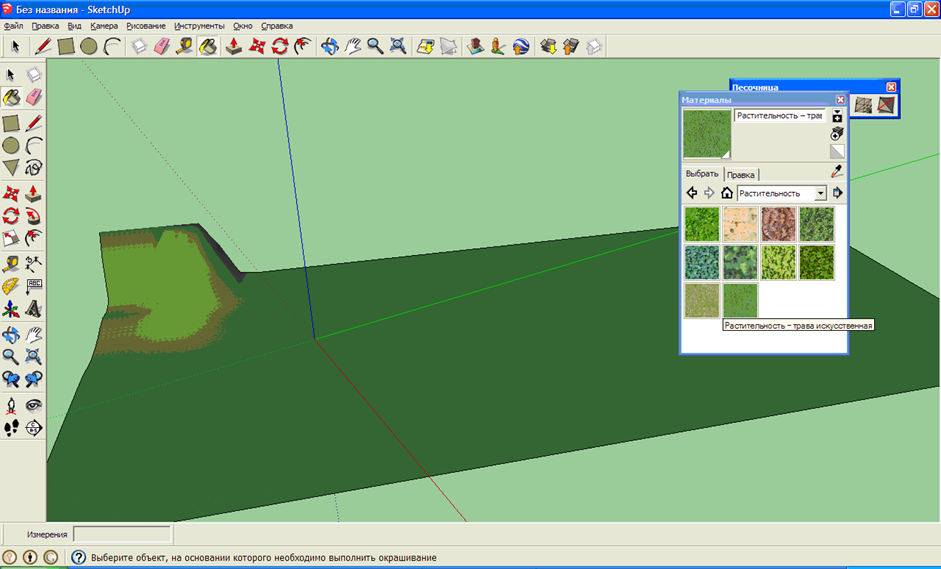
7. Сохраним объект в своей папке.